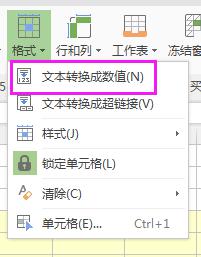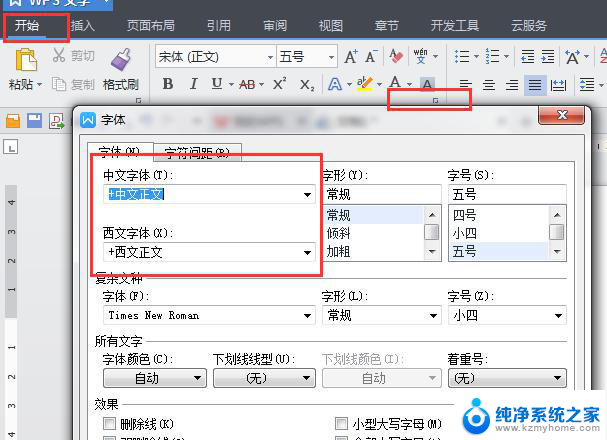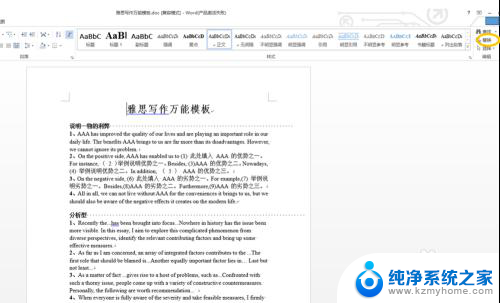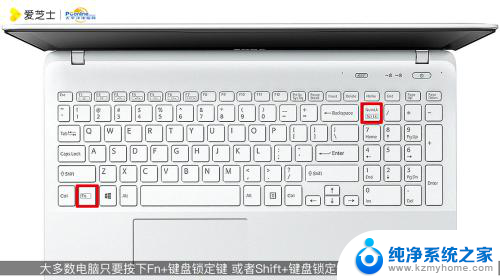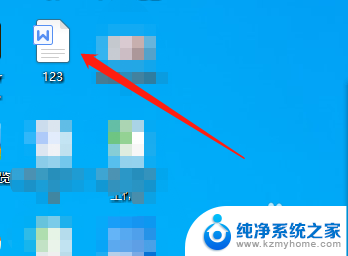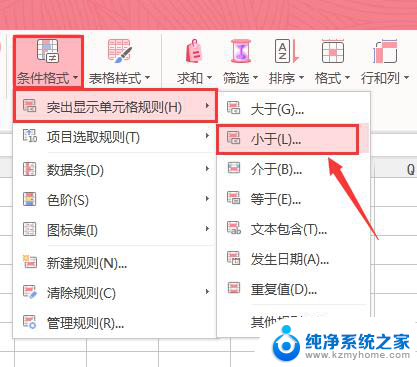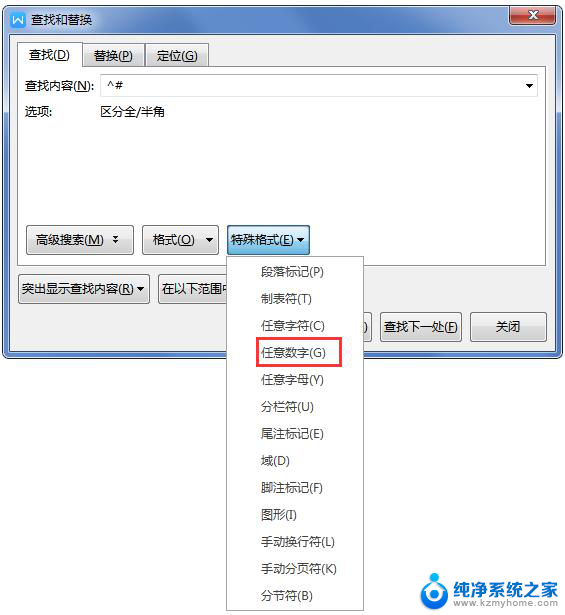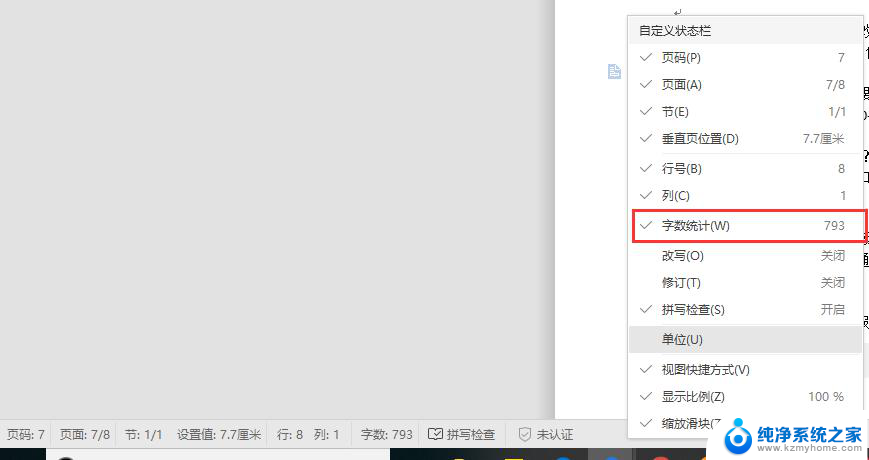wps数字和文本分开 wps数字和文本转换
在当今数字化时代,人们对于数字和文本的使用已经成为了生活中不可或缺的一部分,而wps办公软件作为一款功能强大的办公工具,既可以处理数字计算,又可以编辑文字,为我们提供了极大的便利。无论是在工作中编写文档、制表,还是在学习中进行数据分析、图表绘制,wps办公软件都能满足我们的需求。它的独特之处在于,它将数字和文本分开,使得我们能够更加专注地处理每个领域的内容,提高了工作和学习的效率。在这样一个快节奏的社会中,掌握并灵活运用wps办公软件,已经成为了提高工作和学习效率的关键。

关于数据分列
wps表格提供“数据分列”功能,可以帮助您快速对有规律的文本进行数据分列。
复制文本,在工作表中的A1单元格中执行“粘贴”,数据已自动分行。如下图所示:
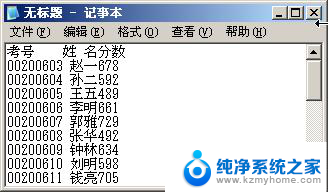
选中A列,在“数据”选项卡上,单击“分列”。
在打开的“文本分列向导”对话框中,根据基本数据的特点,选择“固定宽度”。
单击“下一步”,设置字段宽度。单击建立分列线,按住左键可拖动分列线的位置,双击可取消分列线。
分列完毕后,单击“下一步”,设置每列的数据类型。如:第一列要设置为“文本”,否则分列后,考号最前面的“0”将被舍去。而第三列设置为“常规”,Et将按单元格中的内容自动判断并设置数据类型。
单击“完成”,分列完毕。
完成后的效果如下图所示:
以上是将wps中的数字和文本分开的全部内容,如果您遇到此类问题,可以按照以上步骤解决,希望这能对您有所帮助。